Яндекс Станция Мини - это умная акустическая система, которая позволяет слушать музыку, контролировать устройства в доме и получать информацию с помощью голосовых команд. Но как включить музыку на Яндекс Станции Мини? В этой подробной инструкции мы расскажем вам все, что нужно знать.
Во-первых, для того чтобы включить музыку на Яндекс Станции Мини, вам необходимо подключить ее к интернету и настроить. Для этого следует загрузить приложение «Яндекс» на свой мобильный телефон и зарегистрироваться в нем или войти с помощью аккаунта Яндекса. Затем необходимо добавить Яндекс Станцию Мини в приложении, следуя инструкциям на экране.
Когда Яндекс Станция Мини подключена к приложению, вы можете включить музыку с помощью голосовой команды. Просто скажите: "Алиса, включи музыку" или "Алиса, включи радио". Яндекс Станция Мини подключится к сервису музыки и начнет воспроизводить выбранный контент. Вы также можете попросить Алису включить конкретную песню, исполнителя или плейлист.
Как настроить музыку на Яндекс Станции Мини - оптимальный гайд
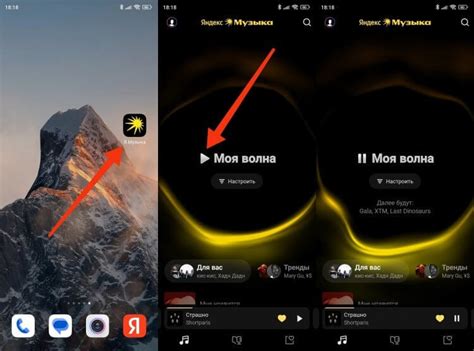
Вот пошаговая инструкция для настройки музыки на Яндекс Станции Мини:
- Установите приложение Яндекс.Музыка на свой смартфон или планшет. Вы можете найти его в соответствующем магазине приложений (App Store или Google Play).
- Откройте приложение и войдите в свой аккаунт Яндекс, либо создайте новый, если у вас его еще нет.
- Настройте свой аккаунт Яндекс.Музыка, выбрав предпочитаемые жанры и исполнителей.
- Подключите Яндекс Станцию Мини к сети Wi-Fi и включите ее.
- На вашем смартфоне или планшете откройте приложение Яндекс.Музыка и выберите в нижней части экрана кнопку "Динамики".
- В списке доступных устройств найдите свою Яндекс Станцию Мини и нажмите на нее.
- Выберите плейлист, альбом или песню, которые вы хотите включить на Яндекс Станции Мини, и нажмите на кнопку "Воспроизвести".
Теперь ваша Яндекс Станция Мини будет воспроизводить музыку с приложения Яндекс.Музыка. Вы также можете управлять воспроизведением с помощью голосовых команд, например, сказать "Следующая песня" или "Сделай громче". Удачного прослушивания!
Выбор музыкального сервиса на Яндекс Станции Мини

Яндекс Станция Мини имеет возможность использовать различные музыкальные сервисы для прослушивания музыки по вашему выбору. Вам необходимо выбрать подходящий сервис, чтобы получить максимальное удовольствие от прослушивания музыки.
Для выбора музыкального сервиса на Яндекс Станции Мини необходимо выполнить следующие шаги:
| Шаг 1 | Включите Яндекс Станцию Мини и подождите, пока она загрузится. |
| Шаг 2 | Для выбора музыкального сервиса нажмите на кнопку с изображением трех горизонтальных линий в верхнем левом углу экрана Яндекс Станции Мини. Это откроет главное меню. |
| Шаг 3 | На главном экране выберите раздел "Музыка". |
| Шаг 4 | В открывшемся разделе выберите "Сервис". |
| Шаг 5 | На экране появится список доступных музыкальных сервисов. Прокрутите список и выберите желаемый сервис. |
| Шаг 6 | После выбора сервиса вы будете перенаправлены на страницу входа. Здесь вам необходимо авторизоваться или создать новый аккаунт (если требуется). |
| Шаг 7 | После успешной авторизации вы будете перенаправлены обратно на экран Яндекс Станции Мини, где можно будет начать прослушивание музыки через выбранный сервис. |
При выборе музыкального сервиса на Яндекс Станции Мини обратите внимание на его функционал, наличие понравившихся вам исполнителей или плейлистов, а также наличие подписки, если это необходимо для прослушивания платных услуг. Пользуйтесь Яндекс Станцией Мини, наслаждайтесь музыкой и создавайте неповторимую атмосферу в вашем доме!
Регистрация и вход в аккаунт на выбранном сервисе
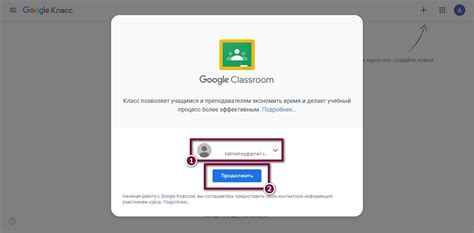
Для того чтобы включить музыку на Яндекс Станции Мини, вам необходимо создать или войти в аккаунт на выбранном музыкальном сервисе. В настоящее время Яндекс Станция совместима с такими сервисами, как Яндекс.Музыка, Spotify и Apple Music.
Если у вас еще нет аккаунта на выбранном сервисе, вам необходимо зарегистрироваться. Для этого:
- Перейдите на официальный сайт выбранного сервиса.
- Нажмите на кнопку "Регистрация" или "Создать аккаунт".
- Заполните все необходимые поля: введите свои личные данные, адрес электронной почты и придумайте надежный пароль.
- Продолжайте выполнение инструкций на экране для завершения регистрации.
Если у вас уже есть аккаунт на выбранном сервисе, вам необходимо войти в него. Для этого:
- Перейдите на официальный сайт выбранного сервиса.
- Нажмите на кнопку "Вход" или "Войти в аккаунт".
- Введите адрес электронной почты или логин и пароль, которые вы использовали при регистрации.
- Нажмите на кнопку "Войти" или "Sign in" для входа в аккаунт.
После успешного входа в аккаунт на выбранном сервисе, вы сможете настроить свои предпочтения в музыке, создать плейлисты и начать слушать музыку на своей Яндекс Станции Мини.
Подключение Яндекс Станции Мини к сети Wi-Fi

Для того чтобы включить музыку на Яндекс Станции Мини, необходимо сначала подключить ее к сети Wi-Fi. Это позволит устройству получать доступ к интернету и воспроизводить музыкальные композиции.
Вот пошаговая инструкция, как подключить Яндекс Станцию Мини к сети Wi-Fi:
Шаг 1: Подготовка к подключению
Перед подключением убедитесь, что у вас имеется:
- Функционирующая рабочая Wi-Fi сеть с доступом к интернету.
- Яндекс аккаунт, зарегистрированный на сервисе Яндекс.Музыка.
- Яндекс Станцию Мини включенную и находящуюся в пределах действия Wi-Fi сети.
Шаг 2: Включение режима настройки Wi-Fi
На Яндекс Станции Мини нажмите кнопку управления громкостью вниз и удерживайте ее до появления звука "Станция подключается к Wi-Fi". Это переведет устройство в режим настройки Wi-Fi.
Шаг 3: Подключение через приложение Яндекс Музыка
Запустите приложение Яндекс Музыка на вашем смартфоне или планшете и авторизуйтесь в своем аккаунте. Затем:
- Нажмите на иконку "Устройства" или "Аудиоустройства" в нижней части экрана.
- Перейдите в раздел "Добавить устройство" или "Подключить устройство".
- Выберите "Яндекс Станция Мини" из списка доступных устройств.
- Следуйте инструкциям на экране для подключения Яндекс Станции Мини к Wi-Fi сети.
После завершения настройки, Яндекс Станция Мини будет подключена к вашей Wi-Fi сети и готова к воспроизведению музыки.
Обратите внимание, что процедура настройки Wi-Fi может незначительно отличаться в зависимости от версии приложения Яндекс Музыка и операционной системы вашего устройства.
Установка и настройка приложения Яндекс на смартфоне
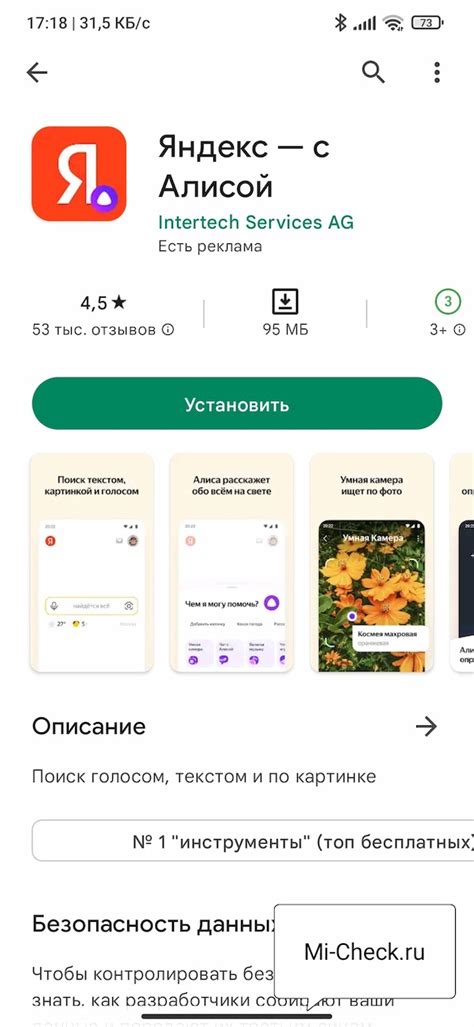
Для воспроизведения музыки на Яндекс Станции Мини, вы можете использовать приложение Яндекс на своем смартфоне. Вот пошаговая инструкция, как установить и настроить приложение:
1. Откройте App Store (для iOS) или Google Play (для Android) на своем смартфоне.
2. Введите "Яндекс" в поисковой строке и найдите приложение "Яндекс" в результатах поиска.
3. Установите приложение, нажав на кнопку "Установить".
4. После установки откройте приложение "Яндекс".
5. Если у вас уже есть аккаунт Яндекс, войдите в приложение, используя свои учетные данные. Если у вас еще нет аккаунта, создайте его, следуя инструкциям на экране.
6. После входа или регистрации перейдите на вкладку "Музыка".
7. В разделе "Моя музыка" добавьте песни или создайте плейлисты для дальнейшего воспроизведения на Яндекс Станции Мини.
8. Теперь ваше приложение Яндекс готово к использованию с Яндекс Станцией Мини. Вы можете использовать его для поиска и управления музыкой на своей станции.
Установка и настройка приложения Яндекс на смартфоне позволит вам полностью контролировать воспроизведение музыки на Яндекс Станции Мини и наслаждаться вашей любимой музыкой в удобном формате.
Сопряжение Яндекс Станции Мини с приложением на смартфоне

Для полноценного использования возможностей Яндекс Станции Мини необходимо сопрячесть ее с приложением на смартфоне. Благодаря этому вы сможете управлять устройством, выбирать и слушать музыку, а также настраивать другие функции.
Для того чтобы сопрячесть Яндекс Станцию Мини с приложением на смартфоне, выполните следующие шаги:
1. Установите приложение Яндекс на свой смартфон
Скачайте и установите приложение Яндекс на свой смартфон из App Store или Google Play. Если у вас уже установлено приложение Яндекс, убедитесь, что оно обновлено до последней версии.
2. Запустите приложение и авторизуйтесь
Откройте приложение Яндекс на своем смартфоне и авторизуйтесь с помощью своего аккаунта Яндекс. Если у вас еще нет аккаунта, создайте его в несколько простых шагов.
3. Подключите Яндекс Станцию Мини
Настройте Яндекс Станцию Мини и перейдите в раздел настройки Wi-Fi. Выберите Wi-Fi сеть, соответствующую вашей Яндекс Станции Мини, и введите пароль, если необходимо. После успешного подключения Яндекс Станция Мини будет готова к работе.
4. Сопряжение с помощью приложения
Откройте приложение Яндекс на своем смартфоне и перейдите в раздел "Музыка". Нажмите на значок "Домик" в правом верхнем углу экрана, чтобы открыть список доступных устройств. Выберите Яндекс Станцию Мини из списка и следуйте инструкциям на экране для завершения процесса сопряжения.
5. Управляйте Яндекс Станцией Мини с помощью смартфона
После успешного сопряжения Яндекс Станции Мини и смартфона, вы сможете управлять устройством с помощью приложения. В приложении Яндекс вы сможете выбирать и слушать музыку, настраивать будильники, упрявлять умным домом и многое другое.
Сопряжение Яндекс Станции Мини с приложением на смартфоне позволит вам максимально комфортно использовать все возможности устройства и настроить его под свои предпочтения.
Команды и команды голосового управления на Яндекс Станции Мини
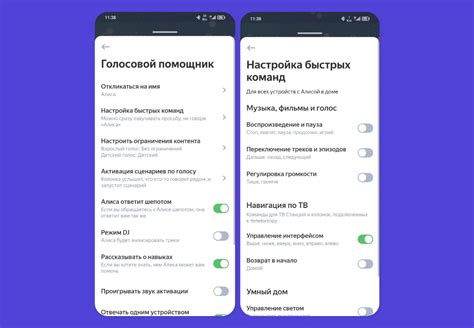
Яндекс Станция Мини предоставляет возможность управления функциями устройства с помощью голосовых команд. Вот некоторые из основных команд, которые вы можете использовать:
1. Включение и выключение
Вы можете включить или выключить Яндекс Станцию Мини с помощью команды "ОК, Яндекс" в начале вопроса или команды. Например, вы можете сказать "ОК, Яндекс, включи музыку" или "ОК, Яндекс, выключи свет".
2. Воспроизведение музыки
Вам не нужно подключать внешние устройства для прослушивания музыки. Просто скажите "ОК, Яндекс, включи музыку" или "ОК, Яндекс, включи радио" и Станция Мини начнет воспроизводить музыкальный контент.
3. Управление громкостью
Если вам нужно изменить громкость воспроизведения музыки, просто скажите "ОК, Яндекс, увеличь громкость" или "ОК, Яндекс, уменьши громкость".
4. Управление освещением
Если ваша Яндекс Станция Мини подключена к системе умного освещения, вы можете управлять светом с помощью голоса. Например, скажите "ОК, Яндекс, включи свет" или "ОК, Яндекс, выключи свет".
5. Запрос погоды
Вы можете узнать текущую погоду или прогноз на ближайшие дни, сказав "ОК, Яндекс, какая погода сегодня?" или "ОК, Яндекс, какая погода в Москве на выходные?". Яндекс Станция Мини предоставит вам актуальную информацию.
Это только некоторые из команд, которые вы можете использовать на Яндекс Станции Мини. Она поддерживает множество функций и интеграций со сторонними сервисами, поэтому не стесняйтесь экспериментировать и обнаруживать новые возможности.